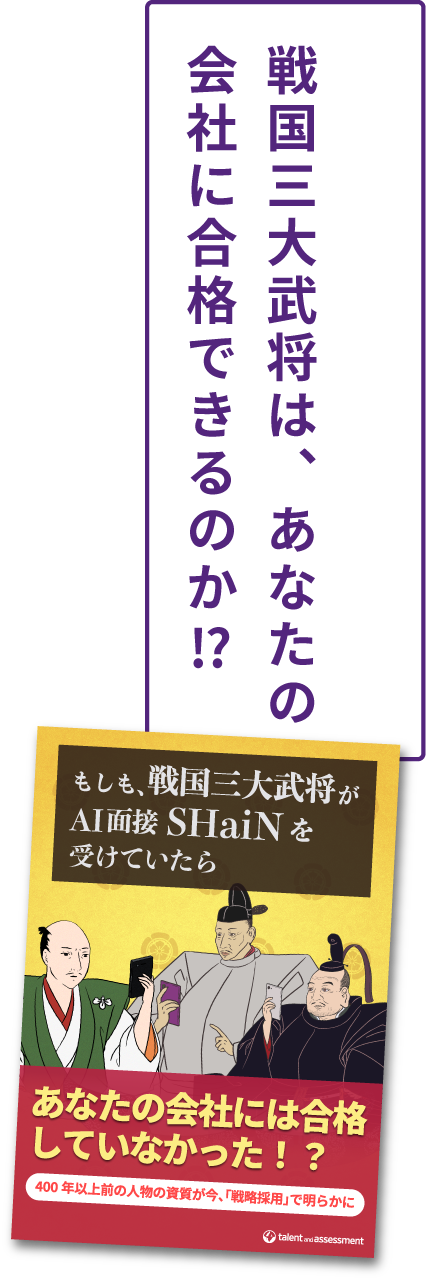FAQ
よくある質問
受検前
-
-
案内メールを削除してしまった
-
応募いただいた企業の担当者に、再度、AI面接の受検案内メールを送付してもらうよう依頼をしてください。
-
-
-
受検IDを再発行してほしい
-
応募いただいた企業の担当者に、AI面接のID再発行依頼をしてください。
※IDを再発行した場合、面接を再開することはできません。最初からやり直しとなります。
-
-
-
どの端末が使えますか?
-
スマートフォンおよびタブレットが使用可能です。パソコンは動作保証対象外となります。
-
-
-
どのブラウザが利用できますか?
-
Safari、Chrome、Edgeの安定した最新版を推奨しています。
-
-
-
どの通信回線でも利用できますか?
-
インターネットに接続できる回線であれば、いずれでもご利用可能です。ただ、アンテナが十分立っていても、そのエリアが混雑している場合は回線速度が遅くなるため、受検中にエラーになる可能性があります。ご自宅のWi-Fiなど、速度の速い回線をご利用いただくことで、スムーズに受検いただくことができます。
-
受検開始時
-
-
面接を開始するリンクを押してもエラーになる
-
本サービスのサーバーへ到達できない状態です。以下の対処方法をお試しください。それでも解消しない場合、別のスマートフォンおよびタブレットをご用意ください。
- ・ブラウザの履歴とデータを削除する
- ・Wi-Fi、4G、5Gなど回線を切り替える
- ・電波状況の良い場所へ移動する
- ・機内モードON・OFFを繰り返す
- ・しばらく時間を空けて再度本サービスを起動する
-
-
-
本人確認時の個人情報(生年月日等)が間違っている
-
受検者の個人情報は応募いただいた企業にてご登録いただいております。弊社は運営会社であるため個人情報の取扱い上、変更をすることができません。登録情報の修正は、応募いただいた企業の担当者にお問い合わせください。
-
-
-
面接期限を過ぎてしまった
-
面接期限後の受検可否については、応募いただいた企業の担当者にご確認ください。
-
-
-
ヘッドセット等は使えますか?
-
使用可能です。ただ、注意事項がいくつかあります。イヤホンマイクの場合、構造上マイクと口が離れてしまい音声が十分な音量で録音できない場合があるので、マイクを口に近づけてお使いください。また面接中にヘッドセットやイヤホンマイクを抜き差ししないでください。マイクが認識されなくなり録音ができなくなってしまいます。
-
-
-
録音や録画ができているのか心配です
-
本サービスの起動後、カメラやマイクの動作確認を行います。その際にご自身の写りや、お話になった音声の認識がご確認できます。
-
-
-
内側のカメラが故障しているため、外側のカメラで受検できますか?
-
本サービスは内側のカメラを使用するため、残念ながら、そのスマートフォン、タブレットでは受検は不可です。他のスマートフォン、タブレットをご用意ください。
-
-
-
続きをする場合(111003)が表示された
-
ご自身で登録したメールアドレス宛に「shain@taleasse.com」よりメールが届いております。見当たらない場合、未受信である可能性もありますので、受信や検索などをお試しください。そのメールに「本人認証へ進むにはこちらをタップ」と記載がありますので、タップすると面接の続きが可能です。メールが見当たらない場合、ご登録したメールアドレスが間違っている可能性があります。SHaiNサポートセンターへお問い合わせください。
-
受検中
-
-
画面を読み込んだまま動かなくなった
-
通信環境、もしくはスマートフォン・タブレットのメモリ不足の可能性があります。以下の対処方法をお試しください。それでも解消しない場合、別のスマートフォンおよびタブレットをご用意ください。
- 【通信環境の対処】
- ・Wi-Fi、4G、5Gなど回線を切り替える
- ・電波状況の良い場所へ移動する
- ・しばらく時間を空けて再度本サービスを起動する
- 【メモリ不足の対処】
- ・ブラウザのタブを全て閉じる
- ・他のアプリを閉じる
- ・スマートフォン、タブレットを再起動する
-
-
-
「カメラ・マイク許可エラー」と表示された
-
下記の画面が表示された場合、ご利用のブラウザの設定にてカメラ・マイクの使用が「常に許可しない」等の状態になっている可能性があります。「常に許可」もしくは「毎回確認」等に設定を変更して面接を開始してください。
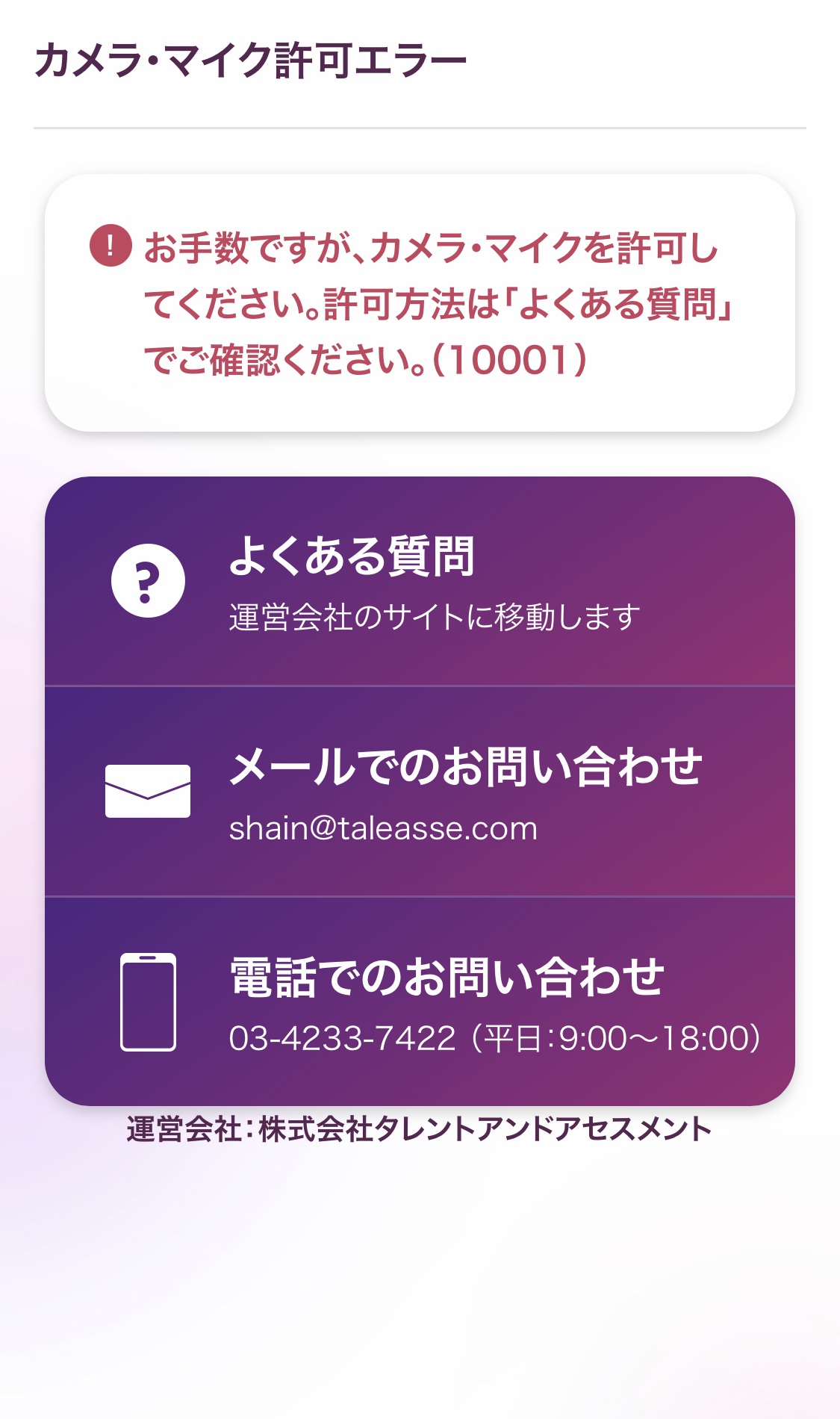
-
-
-
カメラ・マイクがONにならない
-
ご使用の端末に応じて下記の設定をご確認ください。標準的な操作方法を記載しておりますので、ご使用の端末によっては操作が異なる場合があります。詳細は取扱説明書をご確認ください。
■iOS(iPhone/iPad)の場合
- ①「設定」アプリよりご使用のブラウザアプリ(Safari、Chromeなど)の設定画面を開く
- ②「マイク」「カメラ」のアクセスを許可
■Android OSの場合
- 【A】Android端末の設定アプリ→「アプリ(と通知)」→「chrome」→「権限」→「カメラ」「マイク」→「アプリの使用中のみ許可」を選択
- 【B】chromeアプリ→「設定」→「サイトの設定」→「カメラ」「マイク」→それぞれ「サイトにカメラ(マイク)の使用を許可する前に確認する」を許可
- (※)【A】【B】両方の設定が必要となります。
-
-
-
LINEやその他アプリから本サービスのリンクを開いた方がエラーとなった場合
-
LINEやその他アプリから本サービスのリンクを開いた際、面接を進めていく中でエラーになる可能性があります。原因は本サービス推奨ブラウザ(Safari・Chrome・Edge)で接続されていないためですので、以下をお試しください。
1.LINEやその他アプリ自体のマイク、カメラが有効になっていない
- Safari・Chrome・Edgeの「マイク・カメラの使用を許可」とは設定箇所が別となります。LINEやその他アプリ自体ののマイク・カメラを有効にしてください。
2.上記を行ってもエラーとなる場合
- 【A】本サービス起動後、画面の右上部または右下部の設定ボタン(丸が三つ並んだボタンなど)から、「(デフォルトの)ブラウザで開く」のメニューがあれば、そちらで開いてください。
- 【B】登録したメールアドレスに面接開始のリンクが送られていますので、リンクをコピーした後、直接、推奨ブラウザ(Safari、Chrome、Edgeのいずれか)を起動し、検索バーに貼り付けて実行してください。
- (※)【A】【B】どちらか一方でお試しいただき、エラーになる場合、もう片方でもお試しください。
-
-
-
撮影した顔写真は撮り直しができますでしょうか?
-
顔写真撮影で撮影された写真は確認可能で、「決定」ボタンを押す前であれば何度でも撮り直しできます。ただし「決定」ボタンを押した後は撮り直しはできません。
-
-
-
「文字起こし失敗」と表示された
-
エラーの末尾に(13002)が表示されていると思います。通信環境、もしくはスマートフォン・タブレットのメモリ不足の可能性があります。以下の対処方法をお試しください。それでも解消しない場合、別のスマートフォンおよびタブレットをご用意ください。
- 【通信環境の対処】
- ・Wi-Fi、4G、5Gなど回線を切り替える
- ・電波状況の良い場所へ移動する
- ・しばらく時間を空けて再度本サービスを起動する
- 【メモリ不足の対処】
- ・ブラウザのタブを全て閉じる
- ・他のアプリを閉じる
- ・スマートフォン、タブレットを再起動する
-
-
-
音声がうまく認識されない
-
音声がうまく認識されない原因はいくつかあります。以下の対処方法をお試しください。それでも解消しない場合、別のスマートフォンおよびタブレットをご用意ください。
- 【面接環境の確認】
- ・騒音のある場所ではノイズキャンセリング機能が働き、音声が途切れるなどがあります。静かな場所に移動して実施して下さい。
- ・スマートフォンやタブレット本体のマイクがケースやホコリで塞がれていないか確認下さい。
- ・イヤホンマイクをご利用になる場合、構造上マイクが口元から離れてしまうことが多いため、マイク部分を口元に近づけるなどして実施して下さい。
- ・イヤホンマイクやヘッドセットは本サービス起動中に本体から抜き差しすると認識されなくなりますので、途中で抜き差しする場合は本サービスを再起動してください。
- ・イヤホンマイクやヘッドセットの接触不良という可能性があります。スマートフォンやタブレットの内臓マイクとスピーカに切り替えて面接を実施してください。
- 【話す時の注意】
- ・質問の読み上げ終了後、マイクがONになるまで数秒かかります。画面下に表示されているマイクの絵がON(ピンク色)になってからお話下さい。
- ・大声で話したり、極端にゆっくり話したりするより、普段通り話していただくほうが聞き取りやすいです。落ち着いてお話下さい。
-
-
-
404エラーが表示された
-
下記のような原因が考えられます。以下の対処方法をお試しください。
- ・サーバー間通信で一時的にエラーが発生した可能性があります。本サービスを再起動し面接を再開して下さい。解消されない場合、時間を開けて本サービスを再起動して下さい。
- ・再開しようとした場合にタップした認証URLが改行などで途中で切れている場合があります。全ての文字が連続しているかご確認下さい。
-
-
-
画面がロック(暗転)されエラー(15001)が表示された
-
お使いのスマートフォン、タブレットの自動ロックの時間を3分以上に設定してください。受検の再開はエラー画面が表示されている状態からブラウザをリロードしてください。ブラウザやタブを閉じてしまった場合は、面接を開始する際にタップしたリンクから本サービスを再起動してください。
-
-
-
アップロードエラーが表示された
-
通信環境が主な原因です。以下の対処方法をお試しください。
- ・ご自宅のWi-Fiをご利用の場合、Wi-Fiルーターのお近くに移動して面接を実施して下さい。
- ・4G、5Gの回線をご利用の場合、回線の混雑状況に左右されるため、時間など変えて実施して下さい。
-
-
-
音声ファイル再生エラーが表示された
-
通信環境が主な原因です。以下の対処方法をお試しください。
- ・ご自宅のWi-Fiをご利用の場合、Wi-Fiルーターのお近くに移動して面接を実施して下さい。
- ・4G、5Gの回線をご利用の場合、回線の混雑状況に左右されるため、時間など変えて実施して下さい。
-
-
-
「この端末での面接は続行できません」と表示された
-
エラーの末尾に(13003)もしくは、(13005)が表示されていると思います。スマートフォン・タブレットのメモリ不足の可能性があります。以下の対処方法をお試しください。それでも解消しない場合、別のスマートフォンおよびタブレットをご用意ください。
- ・ブラウザのタブを全て閉じる
- ・他のアプリを閉じる
- ・スマートフォン、タブレットを再起動する
-
-
-
上記以外のエラーが表示された
-
表示される対処方法にしたがって操作してください。それでも解消しない場合、エラー内容をSHaiN受検者サポートセンター(shain@taleasse.com)までご連絡ください。
※赤文字で表示されている箇所の文末にカッコ書きで番号が書いている場合は、その番号と共にお問合せいただくとスムーズです。下記、左の画面が番号あり、右が番号なしです。
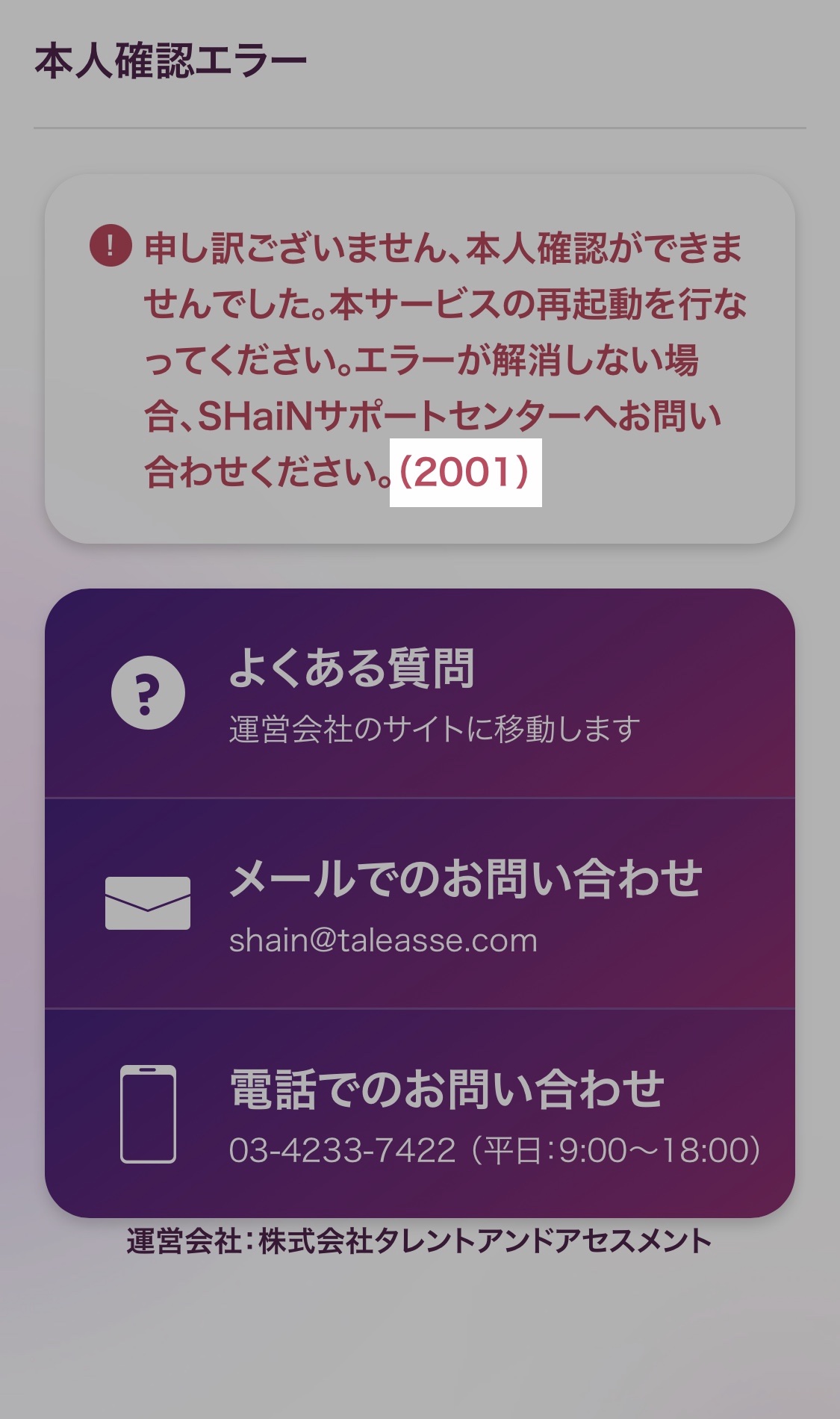
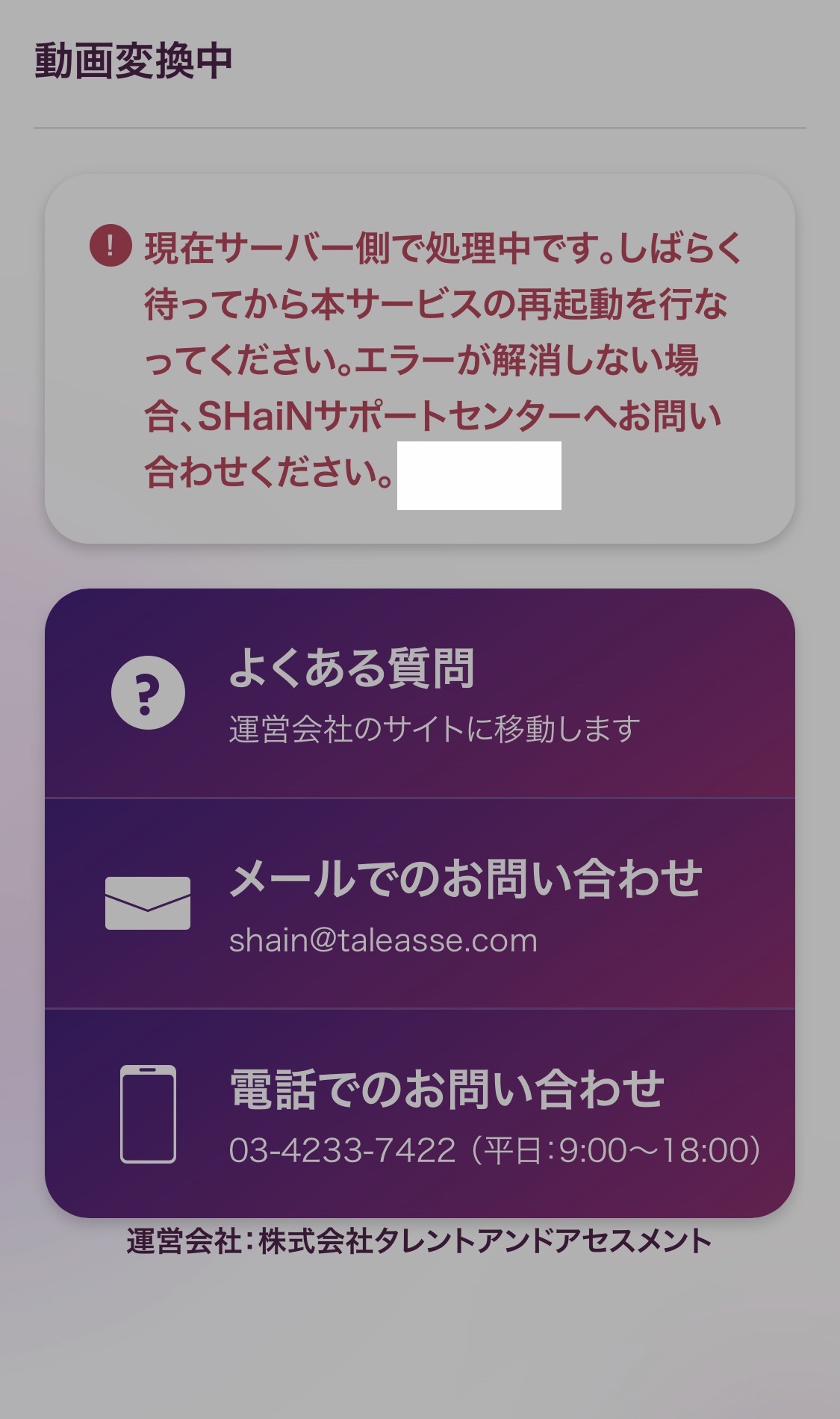
-
-
-
SHaiN以外のエラーが表示された
-
白地に黒文字や、黒地に白文字などのエラー画面が表示された場合、本サービス以外でエラーとなっています。下記の点をご確認ください。
- ・スマートフォン、タブレットのOSが古い
- → 安定した最新のOSにアップデートするなどの対処をお願いいたします。
- ・スマートフォンやタブレットにセキュリティソフトがインストールされており、それによって遮断されている
- → セキュリティソフトを一時停止するなどの対処をお願いいたします。
- ・ネットワークの混雑やサーバーの負荷により通信ができない
- → 時間帯を変えるか、別の場所で受検、もしくはWi-Fiに変更するなどの対処をお願いいたします。
- ・ブラウザ自体の動作が遅い
- → ブラウザの不要なタブを閉じる、起動している不要なアプリを閉じる、スマートフォン・タブレット自体を再起動するなどの対処をお願いいたします。
-
受検の一時中断/再開
-
-
エラーが表示された後、再起動するにはどうすればいいでしょうか?
-
エラー画面が表示されている状態で、ブラウザをリロードしてください。ブラウザやタブを閉じてしまった場合は、面接を開始する際にタップしたリンクから本サービスを再起動してください。
-
-
-
再起動後、面接は最初からやり直しなのでしょうか?
-
面接を途中まで実施して中断してしまったとしても、ご回答いただいた内容はすべてサーバーに保存されているため続きからの再開となります。本サービスを再起動した際の画面表示は初回の表示と同じとなりますが、質問は続きから再開しておりますのでご安心ください。
-
-
-
面接のやり直しはできますか?
-
開始した面接のやり直しはできません。深呼吸など行い、落ち着いてから面接を続行してください。
-
受検終了後
-
-
きちんと受検が完了しているか確認したい
-
面接を開始する際にタップしたリンクから本サービスを再起動してください。面接のリプレイは表示されません。
-
-
-
受検完了確認をしたいがエラーが表示される
-
サーバー負荷が一時的に上がっており、応答できない状態となっております。ご迷惑をおかけしておりますが、しばらく待ってからご確認ください。
-
その他
-
-
面接時の服装がわからない
-
面接時の服装に関しては、応募いただいた企業の担当者にご確認ください。
-
-
-
履歴書は必要でしょうか?
-
履歴書の送付については応募いただいた企業、または店舗の担当者にお問い合わせください。
-
-
-
面接方法をAI面接以外に変更したい場合はどうすればいいでしょうか?
-
面接方法の変更については応募いただいた企業、または店舗の担当者にお問い合わせください。
-
-
-
面接の日程を変更したい場合はどうすればいいでしょうか?
-
面接日程の変更については応募いただいた企業、または店舗の担当者にお問い合わせください。
-
-
-
面接を希望した日時になってもメールが来ない場合はどうすればいいでしょうか?
-
受検案内のメールが来ない場合は応募された企業、または店舗の担当者にお問い合わせください。
-
-
-
面接を実施しましたが結果の連絡が来ない場合はどうすればいいでしょうか?
-
結果の連絡が来ない場合は応募いただいた企業、または店舗の担当者にお問い合わせください。
-
チャットボットや上記をご覧になっても解決しない場合は、オペレーターにメールするボタンを押してください。
メールソフトが起動しますので、本文に分かる範囲で記入いただき、送信してお待ち下さい。
オペレーターから回答いたします。(受付:平日9〜18時)